Photoshop CS5画笔的样式绘制心形白云环绕.docx
《Photoshop CS5画笔的样式绘制心形白云环绕.docx》由会员分享,可在线阅读,更多相关《Photoshop CS5画笔的样式绘制心形白云环绕.docx(9页珍藏版)》请在冰豆网上搜索。
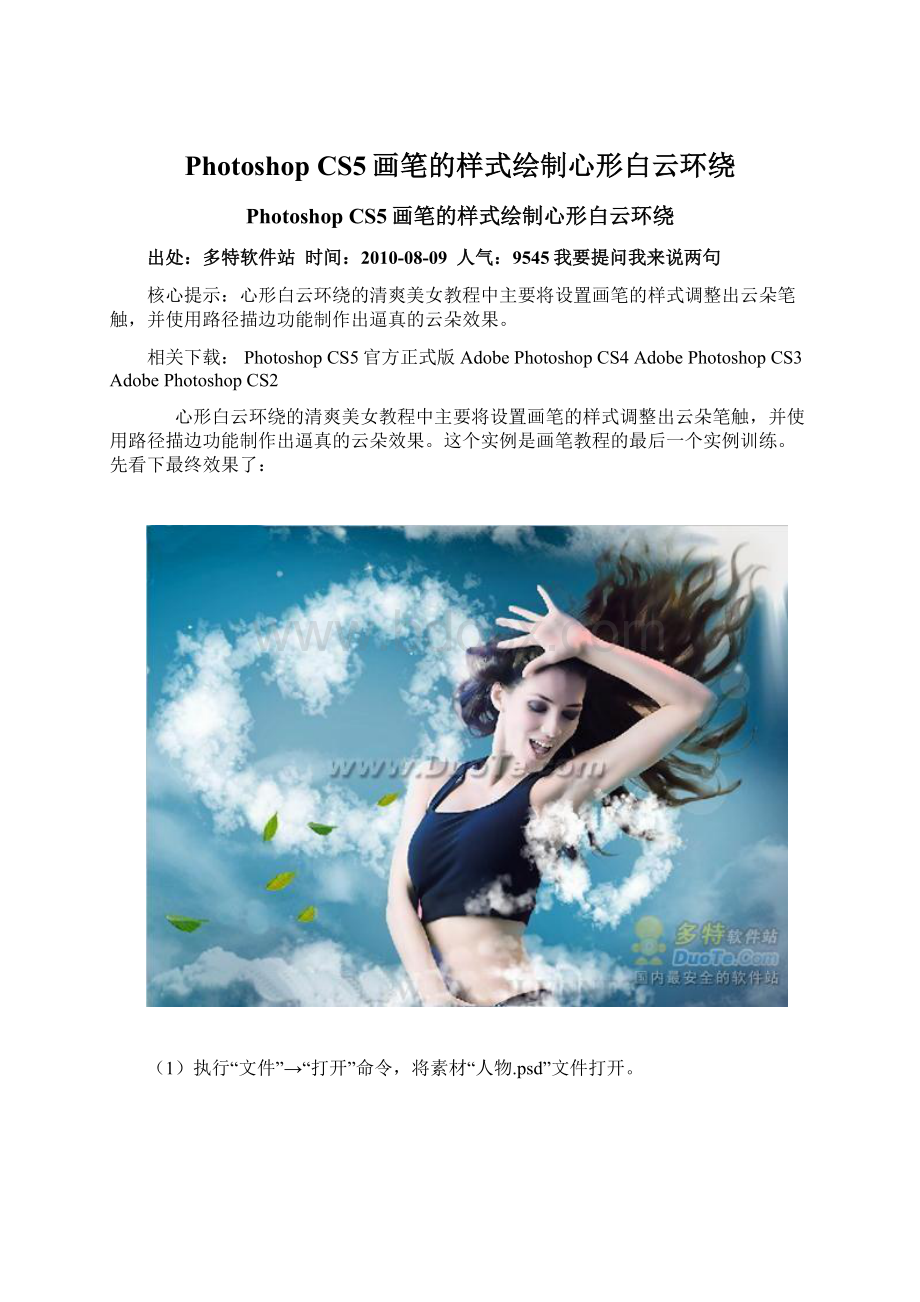
PhotoshopCS5画笔的样式绘制心形白云环绕
PhotoshopCS5画笔的样式绘制心形白云环绕
出处:
多特软件站 时间:
2010-08-09 人气:
9545我要提问我来说两句
核心提示:
心形白云环绕的清爽美女教程中主要将设置画笔的样式调整出云朵笔触,并使用路径描边功能制作出逼真的云朵效果。
相关下载:
PhotoshopCS5官方正式版AdobePhotoshopCS4AdobePhotoshopCS3AdobePhotoshopCS2
心形白云环绕的清爽美女教程中主要将设置画笔的样式调整出云朵笔触,并使用路径描边功能制作出逼真的云朵效果。
这个实例是画笔教程的最后一个实例训练。
先看下最终效果了:
(1)执行“文件”→“打开”命令,将素材“人物.psd”文件打开。
(2)新建“图层1”,选择“自由钢笔工具”绘制路径。
(3)选择“画笔工具”,切换到“画笔”面板,并对其各项参数进行设置。
(4)单击“形状动态”项目,设置其各项参数。
(5)单击“散布”项目,设置其各项参数,并选择“平滑”项目。
(6)单击“纹理”项目,设置其各项参数。
(7)单击“传递”项目,设置其各项参数。
(8)设置完成后,关闭“画笔”面板,切换到“路径”面板,并按下组合键,执行“自由变换”命令,调整路径位置。
(9)按下键确认操作,选择“画笔工具”,用设置好的画笔为路径描边。
(10)切换回“图层”面板,在“人物”图层上方新建“图层2”图层,参照以上方法,绘制图像。
(11)在“图层2”图层上方新建“图层3”,用“画笔工具”绘制图像。
(12)将“图层”调板中隐藏的“组1”图层组显示,完成本实例的制作。